Presentazione della nuova Extranet del Booking Engine
Bookassist vi ha ascoltato, in qualità di clienti, sui miglioramenti necessari alla nostra Extranet. Sulla base del vostro feedback, abbiamo iniziato a introdurre alcune interessanti migliorie.
La nuova Extranet del Booking Engine è intuitiva, moderna ed efficiente in modo da rendere la gestione del vostro Booking Engine molto più semplice!
Oltre a un look & feel nettamente migliorato, l'aggiornamento offrirà anche molte nuove e utili funzionalità che si tradurranno in un'esperienza di utilizzo notevolmente migliorata.
Versione #1 ➡️ Titoli e menu di navigazione | Homepage | Pagina per le disponibilità e dettagli delle tariffe | Pagina per la gestione delle tariffe | Pagina Modifica apertura/chiusura camere | Pagina Modifica disponibilità |
Versione #2 ➡️ Panoramica delle recensioni | Recensioni dei clienti | Rispondi a una recensione | Password dimenticata
Versione #3 ➡️ Modifica Tariffe | Modifica Apertura/Chiusura Sconti | Modifica soggiorni minimi
Versione #4 ➡️ Modifica Piano Pasti | Inventario XML (channel manager)
Versione #5 ➡️ Crea Buoni Pacchetto | Modifica Buoni Pacchetto | Aggiorna Buoni di Cassa
Versione #6 ➡️ Voucher Acquistati | Riepilogo Voucher
Versione #7 ➡️ Letti Supplementari | Opzioni di consegna del Voucher
Versione #8 ➡️ Gestione utenti
Versione #9 ➡️ Modifica Regole per blocchi di date
Versione #10 ➡️ Norme generali dell'hotel | Gestisci piani pasto | Modifica ordine pasto | Piani Imposta età massima bambino
Versione #11 ➡️ Sconti dinamici
Versione #12 ➡️ Gestisci camere e tariffe | Riorganizza offerte/camere
Versione #13 ➡️ Ricerca prenotazioni
Versione #14 ➡️ Report sulle prenotazioni
Versione #15 ➡️ Gestione delle prenotazioni
Versione #1
Nuovi titoli e menu di navigazione
Abbiamo aggiornato i titoli dell'Extranet e il menu di navigazione, oltre a ridisegnare alcune delle vostre pagine preferite.

All'interno abbiamo aggiunto una campana per le notifiche, in modo che tutti gli aggiornamenti e le modifiche possano essere percepite in modo rapido e semplice.
Nell'ottica di un miglioramento continuo, abbiamo aggiunto un link di feedback, posizionato nel menu Aiuto. Ci piacerebbe ricevere le sue opinioni tramite questo link di feedback al fine di condividere i commenti e le vostre idee con il nostro team.
Approfondisci...
Nuova Homepage
Abbiamo ridisegnato la vostra homepage in modo che il layout sia più chiaro e le funzionalità essenziali siano più facilmente accessibili. Le informazioni sul Client Success Manager assegnato sono facilmente reperibili, complete di foto e dettagli di contatto. A piè di pagina abbiamo inserito link al sito aziendale di Bookassist, al Blog di Bookassist e alla pagina di iscrizione alla Newsletter.
- Gestione delle password
- Contatti del Client Success Manager
- Sito web di Bookassist, Blog di Bookassist e iscrizione alla nostra Newsletter
Approfondisci...

Nuova pagina per le disponibilità e dettagli delle tariffe
La nuova pagina sulle disponibilità e sulle tariffe è stata completamente rinnovata nell'aspetto e nell'usabilità, rendendo molto più facile l'aggiornamento e l'utilizzo.
- Il collegamento alla Knowledge Base di Bookassist fornisce un'utile spiegazione della pagina.
- Nuova barra orizzontale, semplice e chiara, per impostare le preferenze.
- Un nuovo calendario che rimane in cima alla pagina durante lo scorrimento per un migliore confronto dei dati.
- Pulsante per visualizzare le informazioni sulle tariffe in una finestra
- Pulsante di aggiornamento sempre visibile nella barra inferiore. Il pulsante di aggiornamento lampeggia quando l'utente apporta una modifica.
Approfondisci...

- Finestra contenente informazioni sulla tariffa

- Calendario che rimane in cima alla pagina durante lo scorrimento per un migliore confronto dei dati

Nuova pagina per la gestione delle tariffe
Anche la pagina tariffe è stata interamente aggiornata per fornire un'interfaccia molto più intuitiva per facilitare la consultazione, la revisione e l'aggiustamento dei prezzi.
- Collegamento al blocco Regola le tariffe
- Collegamento all'articolo nella Knowledge Base che fornisce un'utile spiegazione delle funzionalità della pagina
- È stata creata una nuova barra orizzontale semplice e chiara per impostare le preferenze
- Layout del calendario più grande, migliorativo e chiaro
- Pulsante di aggiornamento sempre visibile fissato alla barra inferiore. Il pulsante di aggiornamento lampeggia quando l'utente apporta qualsiasi modifica
Approfondisci...
 Nuova pagina Modifica apertura/chiusura camere
Nuova pagina Modifica apertura/chiusura camere
Anche la pagina Modifica apertura/chiusura camere è stata aggiornata per consentire una revisione molto più semplice e visibile delle impostazioni attuali dell'hotel.
- Link al blocco Apri/Chiudi camere
- Link all'articolo della Knowledge Base che fornisce un'utile descrizione della pagina Modifica apertura/chiusura camere
- È stata creata una nuova barra orizzontale chiara e semplice per impostare le preferenze.
- Nuovo layout più grande e chiaro per il calendario
- Pulsante di aggiornamento sempre visibile fissato alla barra inferiore. Il pulsante di aggiornamento lampeggia quando l'utente apporta una modifica.
Approfondisci...

Nuova pagina Modifica disponibilità
La pagina di modifica delle disponibilità è stata aggiornata per offrire una revisione più semplice, un layout più intuitivo e una gestione più facile.
- Collegamento alla disponibilità di elaborazione per periodi
- Collegamento all'articolo della Knowledge Base che fornisce un'utile descrizione della pagina Modifica disponibilità
- È stata creata una nuova barra orizzontale chiara e pulita per impostare le preferenze.
- Nuovo layout più grande e chiaro per il calendario
- Pulsante di aggiornamento sempre visibile fissato alla barra inferiore. Il pulsante Aggiorna lampeggia quando l'utente apporta una modifica.
Approfondisci...

Questo è solo l'inizio. Nel corso dei prossimi mesi continueremo a migliorare e aggiornare completamente l'interfaccia del Booking Engine.
Versione #2
Panoramica delle recensioni
La pagina delle recensioni è stata completamente rinnovata nell'aspetto, il layout è più chiaro e la panoramica delle recensioni è più visibile.
- Collegamento alla Knowledge Base
- Filtrare le recensioni
- Ordinamento dei risultati
- Stato della recensione migliorata la visualizzazione
- Punteggio della recensione migliorata la visualizzazione
Approfondisci...
.png?width=670&name=Reviews-notes%20(1).png)
Recensioni dei clienti
La pagina delle recensioni dei clienti è stata completamente rinnovata, rendendola molto più facile da utilizzare.
- Collegamento alla Knowledge Base
- Torna agli annunci
- Collegamento ai dettagli della prenotazione
- Rendi attiva/inattiva la recensione corrente
- Rispondi alla recensione
- Vai alla recensione precedente / successiva
Approfondisci...
.png?width=670&name=Customer-Reviews-notes%20(1).png)
Rispondi a una recensione
La nuova pagina di risposta/modifica è stata aggiornata e ridisegnata con un layout moderno e fresco. Da qui è possibile rispondere e modificare lo stato della recensione.
- Collegamento alla Knowledge Base
- Collegamento ai dettagli della prenotazione
- Modifica lo stato della recensione
- Area di testo della risposta dell'hotel
- Torna alla recensione
- Invia risposta
Approfondisci...
.png?width=670&name=Reply_Edit-notes%20(1).png)
Password dimenticata
La pagina per la Password dimenticata è stata completamente rinnovata e semplificata con un'interfaccia molto più pulita e facile da usare.
- Accesso utente
- Campo per il codice Captcha
- Istruzioni su come richiedere la reimpostazione della password
Approfondisci...

Versione #3
Modifica Tariffe
La pagina di "Modifica Tariffe" è stata completamente rinnovata nel look & feel, per offrirti un layout più chiaro e pulito. Il layout si estende a tutta pagina per permetterti di gestire le funzionalità della Modifica Tariffe in maniera più semplice.
- Collegamento alla Knowledge Base
- Nuova opzione di filtri per trovare le tariffe più facilmente
- Bottone per eliminare i filtri
- Bottone per aprire tutte le tariffe
- Tutte le tariffe sono nascoste di default, e adesso possono essere filtrate con il nuovo tool dei FIltri
- Bottone Espandi/Nascondi
- Bottone per Aggiungere
- Icona per Tariffa collegata
- Tariffa collegata
- Bottone per aggiornare
Approfondisci...

Modifica Apertura/Chiusura Sconti
Per facilitare la gestione degli sconti, abbiamo rinnovato la pagina di "Apertura/Chiusura Sconti" sfruttando l'estensione a tutta pagina e semplificando l'interfaccia con una palette di colori più sgargianti. Il tutto disegnato per rendere la gestione degli sconti il più semplice possibile.
- Collegamento alla Knowledge Base
- Seleziona il Pacchetto: Selezione multipla di camere o tariffe
- Seleziona Sconti: Selezione multipla con barra di ricerca integrata
- Calendario più grande e attraente
- Legenda del Calendario
- Bottone per cancellare
- Bottone per aggiornare
Approfondisci...
 Modifica soggiorni minimi
Modifica soggiorni minimi
Abbiamo anche migliorato la pagina di Modifica dei Soggiorni Minimi. Eliminato il vecchio e scuro calendario sostituendolo con uno più chiaro, facile da leggere e moderno.
- Collegamento alla Knowledge Base
- Link alla pagina per la modifica in blocchi
- Seleziona il Tipo di Camera: Selezione multipla con barra di ricerca integrata
- Calendario più grande e facile da utilizzare
- Legenda del Calendario
- Bottone per aggiornare
Approfondisci...

Versione #4
Modifica Piano Pasti
La nuova pagina di Modifica Piano Pasti è stata migliorata per facilitarne la revisione, la formattazione e la gestione.
- Collegamento alla Knowledge Base
- Link alla pagina per la modifica in blocchi
- Selettore del piano pasti
- Calendario più grande e facile da utilizzare
- Pulsante di aggiornamento sempre visibile fissato alla barra inferiore. Il pulsante di aggiornamento lampeggia quando l'utente apporta qualsiasi modifica
Approfondisci...
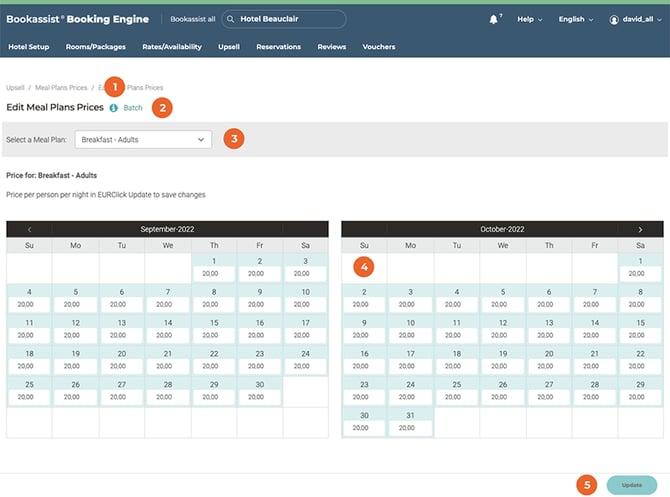
Inventario XML (channel manager)
Anche la nuova pagina di inventario di XMLConnector è stata aggiornata per facilitare la gestione globale del Channel Manager.
- Collegamento alla Knowledge Base
- Nome dell'hotel e codice dell'hotel
- Selezione a tendina per:
- Disponibilità e prezzi delle camere
- Sconti dinamici
- Trattamenti
- Servizio Extra
- Nuova tabella ordinabile contenente i dati di disponibilità
- Pulsante per il download dell'inventario
Approfondisci...

Versione #5
Crea/Modifica Pacchetti di Voucher
La nuova pagina Crea/Modifica buoni pasto è stata aggiornata per facilitare la gestione dei buoni.
In questa sezione sono presenti tre diverse funzioni: Creare i buoni pasto Modifica dei buoni pasto Aggiorna il Voucher monetario
- Collegamento alla Knowledge Base
- Pulsante di modifica che consente di modificare i Voucher in diverse lingue (lingua selezionata dal menu a tendina)
- Accordioni contenenti i diversi tipi di voucher
- Icona di ordinamento che indica che il Buono può essere riordinato trascinandolo
- Pulsante Apri/Chiudi
- Impostare lo stato di vita del buono
- Descrizione del buono
- Condizioni del buono
- Valore del buono
- Pulsante Modifica buono
- Pulsante Crea nuovo pacchetto
- Bottone per aggiornare
Approfondisci...

Creare un buono
- Collegamento alla Knowledge Base
- Nome del pacchetto
- Descrizione del pacchetto (tooltip presentato quando si passa il mouse sull'icona "i")
- Condizioni del pacchetto (tooltip presentato quando si passa il mouse sull'icona "i")
- Valore totale del buono
- Nuovo pulsante Rimuovi formato, che consente di selezionare il testo e di rimuovere qualsiasi formato aggiuntivo aggiunto quando lo si incolla da un altro punto.
- Pulsante Cambia foto e anteprima foto
- Pulsante Annulla (torna all'elenco dei voucher)
- Bottone per aggiornare
Approfondisci...

Crea/Modifica Pacchetti di Voucher (Modifica traduzioni)
- Collegamento alla Knowledge Base
- Pulsante di modifica che consente di modificare i Voucher in diverse lingue (lingua selezionata dal menu a tendina)
- Fisarmonica contenente i diversi tipi di voucher
- Asterisco che indica i campi che hanno una versione in inglese ma che non sono ancora stati tradotti nella lingua selezionata
- Pulsante Apri/Chiudi
- Nome del pacchetto
- Descrizione del pacchetto (tooltip presentato quando si passa il mouse sull'icona "i")
- Condizioni del pacchetto (tooltip presentato quando si passa il mouse sull'icona "i")
- Nuovo pulsante Rimuovi formato, che consente di selezionare il testo e di rimuovere qualsiasi formato aggiuntivo aggiunto quando lo si incolla da un altro punto.
- Bottone per aggiornare
Approfondisci...
.png?width=670&height=524&name=Create-Edit-Package-Vouchers-Translate%20(1).png)
Aggiorna il Voucher monetario
- Collegamento alla Knowledge Base
- Pulsante Cambia foto e anteprima foto
- Pulsante Annulla (torna all'elenco dei voucher)
- Pulsante Salva modifiche
Approfondisci...

Versione #6
Voucher Acquistati
- Collegamento alla Knowledge Base
- Scheda Mostra tutto. Questa scheda visualizza l'intero elenco dei voucher acquistati
- Scheda Ricerca. All'interno di questa scheda sarà possibile cercare i voucher utilizzando diversi criteri
- Pulsante Mostra tutto. Fare clic su questo pulsante per visualizzare tutti i voucher acquistati nella scheda Mostra tutto
- Tabella contenente le informazioni sui voucher
- Pulsanti che consentono di ordinare le colonne della tabella in ordine crescente o decrescente
- Quando si passa il mouse su una riga, il colore cambia per evidenziare il contenuto di quella particolare riga
- Pulsante del foglio di calcolo. Fare clic qui per scaricare l'elenco dei voucher in formato Excel
Approfondisci...

- Area di ricerca. Gli utenti possono effettuare ricerche utilizzando più criteri
- Pulsante di ricerca. Fare clic su questo pulsante per generare i risultati della ricerca
- Tabella contenente i risultati della ricerca

Riepilogo Voucher
- Collegamento alla Knowledge Base
- Link che rimanda l'utente all'intero elenco dei voucher
- Codice voucher che rimanda al voucher
- Collegamento al voucher del destinatario
- Link per visualizzare i dettagli della conferma d'acquisto
- Opzioni di aggiornamento del voucher
- Menu a tendina per selezionare l'azione Aggiorna Voucher
Approfondisci...

Versione #7
Letti Supplementari
- Collegamento alla Knowledge Base
- Link alla disponibilità di gestione di gruppo
- Menu a tendina con una casella di ricerca per trovare il tasso desiderato
- Calendario più grande e attraente
- Bottone per aggiornare
Approfondisci...

Opzioni di consegna del Voucher
- Collegamento alla Knowledge Base
- Sezione opzioni di consegna
- Sezione opzioni di addebiti
- Campo per la tariffa postale che può essere applicata. Sono consentiti solo input numerici.
- Pulsante Invia sempre visibile.
Approfondisci...

Versione #8
Gestione utenti
Tutti gli utenti
- Collegamento alla Knowledge Base
- Schede per tutti gli utenti e nuovi utenti
- Miglioramento del layout della tabella degli utenti
- Pulsante di aggiornamento sempre visibile

Nuovo Utente
- Collegamento alla Knowledge Base
- Schede per tutti gli utenti e nuovi utenti
- Miglioramento del layout della tabella degli utenti
- Pulsante di aggiornamento sempre visibile

Approfondisci...
Versione #9
Modifica Regole per blocchi di date
Etichette generali (blu)
-
- Collegamento alla Knowledge Base
- Selettore di regole per l'elaborazione per blocchi di date
- Numero di regole da impostare
- Fare clic qui per visualizzare le regole da impostare
- Pulsante di aggiornamento. Il testo di avviso rosso verrà sostituito una volta selezionata almeno una regola da aggiornare.
Etichette generali (verde)
-
- Casella contenente la regola da impostare
- Selezionare questa casella di controllo per aggiornare questa particolare regola
- Selezionare una data di inizio e di fine per la regola. Selezionare anche i giorni della settimana per applicare la regola a quei giorni specifici.

Etichetta per tipo di regola (arancione)
Modifica Tariffe per blocchi di date
- Selezionare la tariffa
- tariffa per camera per notte
Modifica Disponibilità per blocchi di date
- Selettore del gruppo di disponibilità
- Impostare la disponibilità
Modifica prezzi Letti Extra per blocchi di date
- Selettore di tariffa
- Inserimento della percentuale di letto aggiuntivo
Modifica Soggiorno minimo per blocchi di date
- Selettore di tariffa
- Campo di inserimento della durata minima del soggiorno
Closed To Arrival per blocchi di date
- Selettore di tariffa
- Selettore di stato Aperto/Chiuso
Apri/Chiudi per blocchi di date
- Selettore di tariffa
- Selettore di stato Aperto/Chiuso
Modifica Piano Pasti per blocchi di date
- Selettore del piano pasti
- Prezzo del piano pasti
Apri/Chiudi Sconti per blocchi di date
Approfondisci...
Versione #10
Norme generali dell'hotel
La pagina Norme generali dell'hotel è suddivisa in due schede:
- Politica di cancellazione
- politica sulla riservatezza
Politica di cancellazione
- Link all'articolo della Knowledge Base di Bookassist
- Schede per la Politica di Cancellazione e la Politica sulla Privacy
- Selettore lingua
- Selettore della politica di cancellazione. Ogni opzione rappresenta un modello, lasciare vuoto per la politica di testo libero.
- Area di immissione della Politica di Cancellazione.
- Aggiorna CTA

politica sulla riservatezza
- Link all'articolo della Knowledge Base di Bookassist
- Schede per la Politica di Cancellazione e la Politica sulla Privacy
- Selettore lingua
- Campo di inserimento Informativa sulla privacy. Aggiungi qui il link all'Informativa sulla privacy dell'hotel.
- Aggiorna CTA

Saperne di più...
Gestire i piani pasto
Layout coerente in tutte le pagine dei Meal Plans. Più facile da navigare. Grande attenzione alla coerenza e al miglioramento dell'esperienza utente.

- Link all'articolo della Knowledge Base di Bookassist
- Istruzioni aggiuntive per questa pagina
- Link a:
- Aggiungi un nuovo piano alimentare
- Cambia l'ordine dei piani pasto
- Imposta età massima del bambino
- Filtra il piano alimentare per nome
- Controlli per mostrare o nascondere i piani pasto attivi e inattivi.
- Piano alimentare attivo
- Piano pasti inattivo
- Modifica CTA piano pasti
Modifica/Aggiungi piano alimentare
Modificare o aggiungere un Meal Plan è quasi lo stesso processo. Ma aggiungere un Meal Plan è un processo lineare, mentre la modifica non deve seguire lo stesso ordine di passaggi.
Il menu di navigazione ora viene sempre presentato sul lato sinistro della pagina, rendendo più facile la navigazione e la comprensione immediata della struttura della pagina.
Dati di base

- Link all'articolo della Knowledge Base di Bookassist
- Modifica / Aggiungi menu di navigazione
- Nome del piano alimentare
- Etichetta interna del piano alimentare
- Tipo di piano alimentare
- Stato del piano alimentare (attivo o inattivo)
- Area di testo descrittiva.
- CTA Annulla e Indietro
Prezzo predefinito

- Link all'articolo della Knowledge Base di Bookassist
- Modifica / Aggiungi menu di navigazione
- Area di configurazione Prezzo predefinito per adulti
- Area di configurazione Prezzo predefinito per bambini
- Chiamata all'azione
Assegna stanze

- Link all'articolo della Knowledge Base di Bookassist
- Modifica / Aggiungi menu di navigazione
- Gruppi di variazione pieghevoli
- Tariffe all'interno del Gruppo Variazione
- Tasso collegato
- Chiamata all'azione
Ordine
.jpg?width=670&height=465&name=meal-plan-add-order%20(1).jpg)
- Link all'articolo della Knowledge Base di Bookassist
- Modifica / Aggiungi menu di navigazione
- Elenco dei piani pasto
- Da qui è possibile riorganizzare il piano alimentare modificato o aggiunto (evidenziato con sfondo blu).
- Chiamata all'azione
Traduzioni

- Link all'articolo della Knowledge Base di Bookassist
- Modifica / Aggiungi menu di navigazione
- Testo originale. Rappresenta la versione inglese del Meal Plan.
- Area per tradurre il piano pasti nelle diverse lingue dell'hotel.
- Chiamata all'azione
Saperne di più...
Cambia l'ordine dei piani pasto

- Area per riordinare i piani pasto. Mostra sia quelli attivi che quelli inattivi.
- Chiamata all'azione
Saperne di più...
Imposta età massima del bambino

- Link all'articolo della Knowledge Base di Bookassist
- Area per definire l'età dei bambini. Se l'età viene modificata e influisce sui prezzi delle camere o sui prezzi dei piani pasto, viene presentata l'intera area in basso.
- Nuovo collegamento diretto per Gestisci Camere e Pacchetti.
- Pacchetti interessati
- Nuovo collegamento diretto per gestire i piani pasto
- Piani pasto interessati
- Chiamata all'azione
Saperne di più...
Versione #11
Sconti dinamici
La pagina Sconti Dinamici è stata completamente rinnovata. Ora ha un layout più chiaro, rendendo le informazioni più accessibili all'utente. La tabella contenente gli Sconti Dinamici può essere ordinata in base a diversi criteri, rendendo più facile trovarli e raggrupparli di conseguenza.
La dimensione del testo è stata aumentata per renderlo più leggibile per l'utente.
Scheda Sconti dinamici
Tabella più ampia, testi più grandi. Ora disattivati Gli sconti sono più facili da individuare.
La tabella è ordinabile. Interagisci con le frecce ↕ per ordinare in base a criteri diversi.
- Link all'articolo della Knowledge Base di Bookassist
- Scheda Sconti dinamici
- Visualizza la scheda Pacchetti
- Nuovo sconto CTA -> Apre una finestra modale
- Visualizza lo stato di una riga della tabella per identificare facilmente la riga desiderata.
- Assegna pacchetti CTA -> Apre una finestra modale
- Modifica DD Call To Action -> Apre una finestra modale
- Attiva/disattiva gli stati degli sconti Call to Action
- Elimina DD Call To Action -> Elimina un determinato sconto dinamico
Assegna pacchetti

- Nome sconto dinamico
- Seleziona la casella di controllo di tutti i pacchetti
- Scheda Pacchetti standard
- Seleziona la casella di controllo di tutti i pacchetti
- Pacchetto selezionato
- Annulla la chiamata all'azione
- Aggiorna la chiamata all'azione dello sconto
Nuovo sconto / Modifica

- Nome sconto dinamico
- Descrizione nelle diverse lingue
- Soggiorno minimo
- Lo sconto si applica a
- Tipo di sconto
- Importo dello sconto
- Restrizione data prenotazione
- Disponibilità
- Applica caselle di controllo per letti supplementari/piani pasto
- Annulla la chiamata all'azione
- Aggiorna la chiamata all'azione dello sconto
Visualizza la scheda Pacchetti

- Link all'articolo della Knowledge Base di Bookassist
- Scheda Sconti dinamici
- Visualizza la scheda Pacchetti
- Seleziona il campo Pacchetto con capacità di ricerca per filtrare meglio e trovare il Pacchetto desiderato
- Seleziona Date Call to Action, si apre la pagina "Modifica sconti apertura/chiusura".
Saperne di più...
Versione #12
Gestisci camere e tariffe
Le pagine Manage Rooms & Rates (in precedenza chiamate Rate Admin) sono state completamente rinnovate. Ora hanno un layout più chiaro, rendendo le informazioni più accessibili all'utente.
Gli elementi visivi sullo schermo sono disposti in una gerarchia adeguata, che facilita la lettura e la comprensione del contenuto e della struttura delle Camere e delle Tariffe.

- Link all'articolo della Knowledge Base di Bookassist
- Buone pratiche CTA -> Si apre una finestra modale con informazioni aggiuntive su questa pagina
- Aggiungi un nuovo CTA di tariffa -> Questa pagina verrà descritta più avanti in questo documento
- Riorganizza Offerte/Camere -> Questa pagina verrà descritta più avanti in questo documento
- Imposta età massima del bambino
- Casella filtro. Attraverso questo filtro sarà più facile trovare le Camere e le Tariffe desiderate
- Caselle di controllo per mostrare o nascondere le tariffe con stati diversi
- Attivo
- Bozza
- Stagionale
- Contatore che mostra il numero totale di Tariffe visualizzate nell'elenco sottostante
- Casella di controllo per selezionare tutte le tariffe, questo consentirà all'utente di eliminare tutte le tariffe in una volta
- Ridurrà o espanderà tutti i gruppi di stanze (gruppi di varianti) di seguito
- Nome del gruppo di stanze (gruppo di varianti)
- Espandi o contrai il gruppo
- Tariffa all'interno di un gruppo di camere (gruppo di variazione)
- Modifica CTA -> Questa pagina verrà descritta più avanti in questo documento
Eliminazione delle tariffe
Dopo aver selezionato una o più Tariffe, è possibile eliminarle dall'area rossa.
- Numero totale di tariffe da eliminare
- Annulla eliminazione CTA
- Elimina le tariffe CTA selezionate

Modalità delle migliori pratiche

Stati delle tariffe
Gli stati delle tariffe sono visualizzati con colori di sfondo diversi. Questi sono i tre possibili stati:
- Attivo
- Bozza
- Stagionale
Prima del nome della tariffa potrebbe esserci l'icona di un orologio:
- Orologio grigio: la tariffa ha una data di scadenza impostata (nella versione precedente era viola)
- Orologio rosso: la tariffa è già scaduta
Prima di Edit CTA può avere un'icona a forma di catena, il che significa che Rate è un elemento padre e non può essere eliminato. Il nome di Rate è in una tonalità di grigio più chiara.
Esempi di stati della tariffa attiva:

Esempi di stati di tariffa disabilitata:

Esempi di stati delle tariffe stagionali:

Edizione o aggiunta di una nuova tariffa
Aggiungere o modificare una tariffa esistente è un processo molto simile in sostanza. Mentre creare una nuova tariffa è un processo sequenziale e deve essere eseguito passo dopo passo, quando si modifica una tariffa il processo non deve seguire un ordine sequenziale.
Ecco i passaggi per modificare o aggiungere una nuova tariffa:
- Dati di base
- Prezzo e letti supplementari
- Date e restrizioni
- Gruppi e Ordine
- Foto
- Traduzione
- Metaricerca e pubblicazione
Le schermate visualizzate qui sono collegate al processo di modifica della tariffa, ma sono quasi identiche per crearne una nuova.
Edizione o aggiunta di una nuova tariffa
Dati di base
In questa pagina vengono aggiunti i dati di base della Tariffa.

- Link all'articolo della Knowledge Base di Bookassist
- Fase di modifica/aggiunta corrente
- Inserisci un nome per la tariffa
- Etichetta tariffa interna
- Seleziona la tariffa di occupazione.
- Scegli la Disponibilità a cui associare la Tariffa
- Assegna la tariffa con un gruppo di prezzi
- Area per fornire una descrizione dettagliata della tariffa
- Annulla CTA
- Scade ora CTA
- CTA del passaggio precedente
- Passaggio successivo CTA
Prezzo e letti supplementari

- Link all'articolo della Knowledge Base di Bookassist
- Fase di modifica/aggiunta corrente
- Area prezzo tariffa. In quest'area viene determinato il prezzo della tariffa, che può essere sia autonomo che collegato a un altro prezzo tariffa.
- Area per aggiungere un letto supplementare al prezzo per adulti.
- Area per aggiungere un letto supplementare a pagamento per bambini.
- Area Piani Alimentari
Date e restrizioni

- Link all'articolo della Knowledge Base di Bookassist
- Fase di modifica/aggiunta corrente
- Area per determinare le date di inizio e scadenza della tariffa
- Area per determinare lo stato della tariffa (Aperta o Chiusa)
- Area in cui applicare restrizioni alla Tariffa.
Gruppi e Ordine
In questa sezione puoi specificare l'ordine in cui la tariffa verrà visualizzata sulla piattaforma di prenotazione. Basta trascinare e rilasciare la tariffa nella posizione desiderata.

- Link all'articolo della Knowledge Base di Bookassist
- Fase di modifica/aggiunta corrente
- Area filtro. Questo filtrerà in base ai gruppi di stanze (non in base alla tariffa)
- Cliccando qui, tutti i gruppi di stanze verranno compressi o espansi
- Gruppo di stanze
- CTA per aprire o chiudere il gruppo di stanze
- Evidenziata in verde la tariffa che viene modificata o aggiunta
Durante il processo di aggiunta di una nuova tariffa, la tariffa verrà visualizzata nell'area superiore della pagina. Trascinala e rilasciala nella posizione desiderata.

Foto
Ogni Rate può mostrare le proprie fotografie. Questa sezione è progettata per organizzare le immagini all'interno della Rate.
Album e Galleria
Utilizza questo spazio per scegliere le foto che desideri includere nella tariffa. Puoi semplicemente trascinarle e rilasciarle dalla colonna di sinistra a quella di destra. Puoi riorganizzare le foto nella colonna di destra come desideri che appaiano nella piattaforma di prenotazione.
Le foto di bassa qualità (inferiori a 2024 px) sono barrate, queste saranno visualizzate solo in V2 e V10. In passato, era consentito caricare sul sistema foto di qualità inferiore, attualmente sono consentite solo immagini di almeno 2048 px di larghezza.

- Link all'articolo della Knowledge Base di Bookassist
- Fase di modifica/aggiunta corrente
- Scheda Galleria Album
- Sezione Foto disponibili
- Sezione Foto Selezionate
- Qui puoi filtrare per nome dell'immagine, rendendo più semplice il processo di selezione delle foto per la valutazione
- Contenitore di foto disponibili
- Contenitore di foto selezionate
Carica foto
Qui puoi caricare le foto che verranno utilizzate in seguito nella Valutazione.

- Link all'articolo della Knowledge Base di Bookassist
- Fase di modifica/aggiunta corrente
- Scheda Carica foto
- Area per caricare le foto. Trascina e rilascia le foto qui o usa invece il CTA Carica file
- Ecco come appare una volta caricata una foto
Didascalie delle foto
Le didascalie per le foto sono disponibili nella piattaforma di prenotazione. Qui puoi aggiungere didascalie per qualsiasi lingua attiva.

- Link all'articolo della Knowledge Base di Bookassist
- Fase di modifica/aggiunta corrente
- Scheda Didascalie delle foto
- Selettore lingua
- Didascalia per area foto
Traduzione
In questa sezione è possibile aggiungere una versione tradotta della tariffa. La colonna di sinistra mostrerà la versione originale in inglese, mentre la colonna di destra è quella in cui è possibile tradurla.

- Link all'articolo della Knowledge Base di Bookassist
- Fase di modifica/aggiunta corrente
- Testo originale in inglese. Questo è usato come riferimento per il resto delle lingue
- Area traduzioni. Seleziona la lingua desiderata e aggiungi la traduzione.
- Selettore lingua
Metaricerca e pubblicazione
In questa sezione possiamo trovare le opzioni di Metaseach.

- Link all'articolo della Knowledge Base di Bookassist
- Fase di modifica/aggiunta corrente
- Tripconnect e Trivago
- Prenotazione immediata
Quando si aggiunge una nuova tariffa, le call to action nella barra inferiore sono diverse.

- Annulla CTA
- Pubblica questa tariffa
- Salva bozza non pubblicata
- Indietro CTA
Riorganizza Offerte/Camere
In questa pagina è possibile riorganizzare le tariffe e i gruppi di camere in base all'ordine riportato nella pagina Seleziona camere della piattaforma di prenotazione.
Basta trascinare e rilasciare una tariffa o un gruppo di camere nella posizione desiderata.

- Link all'articolo della Knowledge Base di Bookassist
- Fase di modifica/aggiunta corrente
- Cliccando qui, tutti i gruppi di stanze verranno compressi o espansi
- Gruppo di stanze (gruppo di varianti)
- Espandi o contrai il gruppo
- Valutare
Se tutti i gruppi di stanze sono compressi, è più facile riordinarli:

Saperne di più...
Versione #13
Ricerca prenotazioni
Una volta raggiunta la pagina "Cerca Prenotazioni", troverai un modulo interattivo per cercare le prenotazioni, sia per Arrivi che per Data di Prenotazione.

Dopo aver cliccato su "Mostra CTA", i risultati della ricerca verranno visualizzati sotto il modulo (come mostrato di seguito).

- Link all'articolo HubSpot
- Cerca per Arrivi o Data di Prenotazione
- CTA per mostrare i risultati della ricerca
- Seleziona questa casella di controllo e...
- Aggiungi un commento facoltativo per aggiornarlo
- Visualizza i dettagli della carta
- Visualizza i dettagli della prenotazione
- Riferimento di prenotazione (in rosso se cancellata)
- Stato "Inviato al PMS"
- CTA di aggiornamento per aggiornare il commento facoltativo della prenotazione.
Saperne di più...
Versione #14
Report sulle prenotazioni
Come parte di questo aggiornamento della pagina dei report, abbiamo ritirato molti report che sono ora ridondanti a causa della loro disponibilità in Bookassist Intelligence. Questo aggiornamento serve anche a promuovere la nostra piattaforma di reporting avanzata. Si prega di notare che i report contenenti dati sensibili al GDPR sono stati conservati.

- Link all'articolo HubSpot
- In questa area, pubblicizziamo Bookassist Intelligence e incoraggiamo i nostri clienti a iniziare a utilizzare questa piattaforma. Questa casella contiene i seguenti elementi:
- Link a Bookassist Intelligence
- Indirizzo e-mail del supporto Bookassist
- Modale che mostra i report ora disponibili solo in BI
- Selettore del tipo di report
- Selettore del report
- Selettore del tipo di prenotazione
- Data di prenotazione
- Data di arrivo
- Selettore di date. Qui è possibile specificare un periodo di tempo.
- Download. È l'unico CTA disponibile per questi report, poiché non vengono visualizzati su BEX.
Saperne di più...
Versione #15
Gestione delle prenotazioni
Il layout di questa pagina è stato migliorato, integrandosi visivamente con il resto delle pagine dell'extranet. L'ordine degli elementi è ora più logico e intuitivo, migliorando l'esperienza dell'utente.

- Link all'articolo di HubSpot
- Cerca per data di arrivo, data di prenotazione e data di partenza
- Selettore Da (data)
- Selettore A (data)
- Numero di prenotazioni per ricerca
- Pulsante Cerca
- Stato: da qui puoi ordinare per stato o filtrare per Confermato o Annullato
- Riferimento prenotazione: cerca e ordina i riferimenti di prenotazione
- Colonna Azione: in una posizione più prominente rispetto alla versione precedente
- Nome cliente: cerca e ordina per nome cliente
- Email: cerca e ordina per email cliente
- Arrivo: cerca e ordina per data di arrivo
- Partenza: cerca e ordina per data di partenza
- Data di prenotazione: cerca e ordina per data di prenotazione
- Riferimento prenotazione. Si apre la pagina Dettagli prenotazione con i dettagli di quella specifica prenotazione
- Menu a tendina Azioni
- Invia di nuovo l'email di conferma
- Dettagli della carta
Dettagli prenotazione
Nell'ambito della ristrutturazione dell'extranet, questa pagina è stata aggiornata e migliorata in termini di interfaccia ed esperienza utente. È maggiormente integrata con il resto delle pagine dell'extranet, migliorando la coerenza con il resto dell'ambiente.

- Link all'articolo di HubSpot
- Casella di controllo per commenti aggiuntivi
- Qui puoi aggiungere un commento aggiuntivo a questo dettaglio della prenotazione
- Carta. Da qui puoi accedere alle informazioni sulla carta di credito relative alla prenotazione
- Riferimento: qui viene visualizzato il riferimento della prenotazione, insieme alla politica di cancellazione dell'hotel
- Riepilogo della prenotazione, contenente informazioni rilevanti sulla prenotazione, come date di arrivo e partenza, camere prenotate, prezzo per camera, ecc.
- Richiesta. Qui viene acquisita qualsiasi richiesta speciale da parte del cliente
- Costo totale della prenotazione (dettagli del voucher inclusi se applicabile)
- Dettagli di contatto del cliente, acquisisce tutte le informazioni rilevanti richieste al cliente nel processo di prenotazione
- Dettagli di fatturazione del cliente
- La CTA di aggiornamento è stata spostata nella parte inferiore della pagina, per rendere la navigazione coerente con il resto dell'extranet.